練習問題:SUM関数を用いた基本的な合計値の計算
ExcelのSUM関数は、選択された範囲のセルの合計値を計算します。
練習問題1: 単一範囲の合計値計算
セルC10に販売数(C2からC7)の合計値を計算してください。
| 日付1 | 来客数1 | 販売数1 |
|---|---|---|
| 1日目 | 3 | 5 |
| 2日目 | 4 | 3 |
| 3日目 | 7 | 7 |
| 4日目 | 6 | 4 |
| 5日目 | 5 | 6 |
| 6日目 | 8 | 5 |
ヒント: SUM関数を使って、C列の数値の合計値を計算します。
解説
SUM関数は、選択したセル範囲の合計値を計算する関数です。以下の構文に従います:
=SUM(範囲)
操作は以下の通りです。
- セルC10をアクティブにします。
- 「関数の挿入」をクリックします。
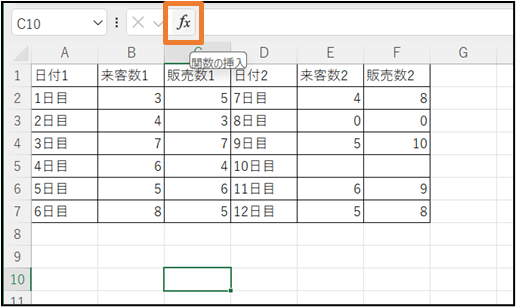
- 「関数の分類:すべて表示」から「SUM」を選択してOKします。
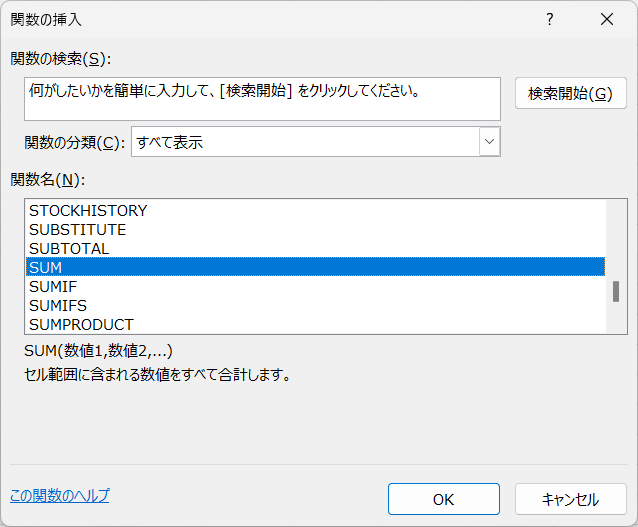
- 引数「数値1」へ「C2:C7」をドラッグで登録してOKします。
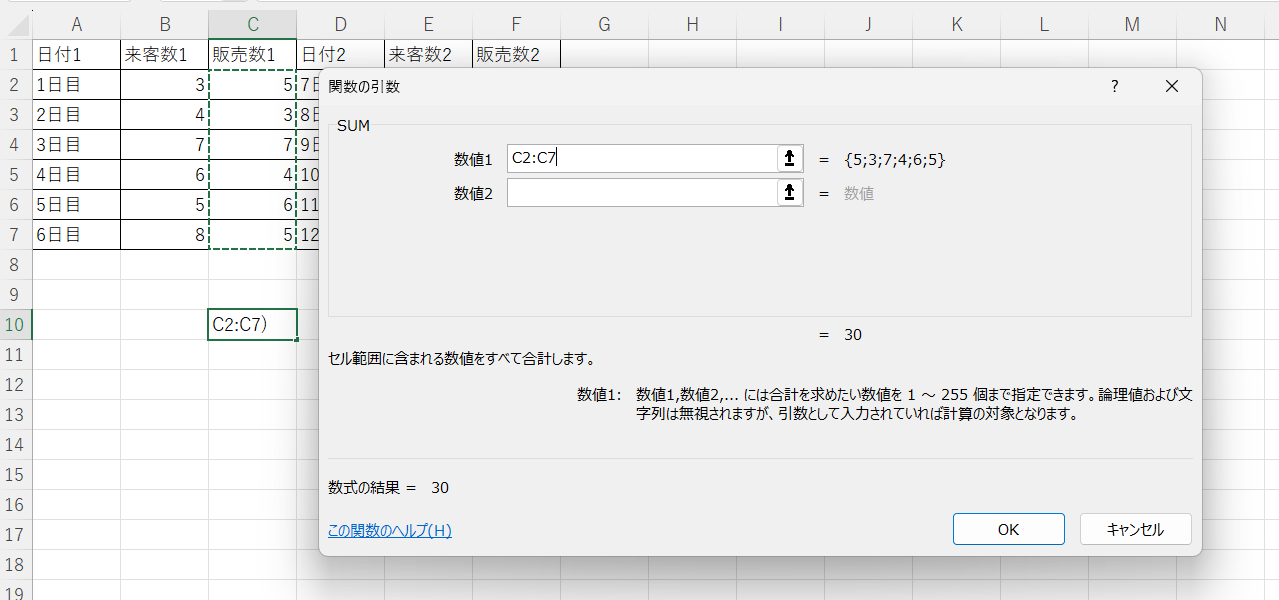
練習問題の解答は以下の通りです(答え:30)。
=SUM(C2:C7)
複数範囲のデータを用いたSUM関数
SUM関数は、2つ以上のセル範囲の合計値も計算することができます。
練習問題2: 複数範囲の合計値計算
セルF10に販売数(C2からC7とF2からF7)の合計値を計算してください。空白セルは計算から除外されるものとします。
| 日付1 | 来客数1 | 販売数1 | 日付2 | 来客数2 | 販売数2 |
|---|---|---|---|---|---|
| 1日目 | 3 | 5 | 7日目 | 4 | 8 |
| 2日目 | 4 | 3 | 8日目 | 0 | なし |
| 3日目 | 7 | 7 | 9日目 | 5 | 10 |
| 4日目 | 6 | 4 | 10日目 | ||
| 5日目 | 5 | 6 | 11日目 | 6 | 9 |
| 6日目 | 8 | 5 | 12日目 | 5 | 8 |
ヒント: SUM関数を使って、C列とF列の数値の合計値を計算します。またセルF3の「なし」のような数値でない文字列は自動的に計算対象から除外されます。
解説
SUM関数では、数値ではないセル(文字列や空白セル)を計算から自動的に除外します。
複数のセル範囲の合計値を計算する場合、SUM関数の引数に各範囲をカンマで区切って指定します。構文は次のとおりです:
=SUM(範囲1, 範囲2, ...)
操作は以下の通りです。
- セルF10をアクティブにします。
- 「関数の挿入」をクリックします。
- 「関数の分類:すべて表示」から「SUM」を選択してOKします。
- 引数「数値1」へ「C2:C7」をドラッグで登録してOKします。
- 引数「数値2」へ「F2:F7」をドラッグで登録してOKします。
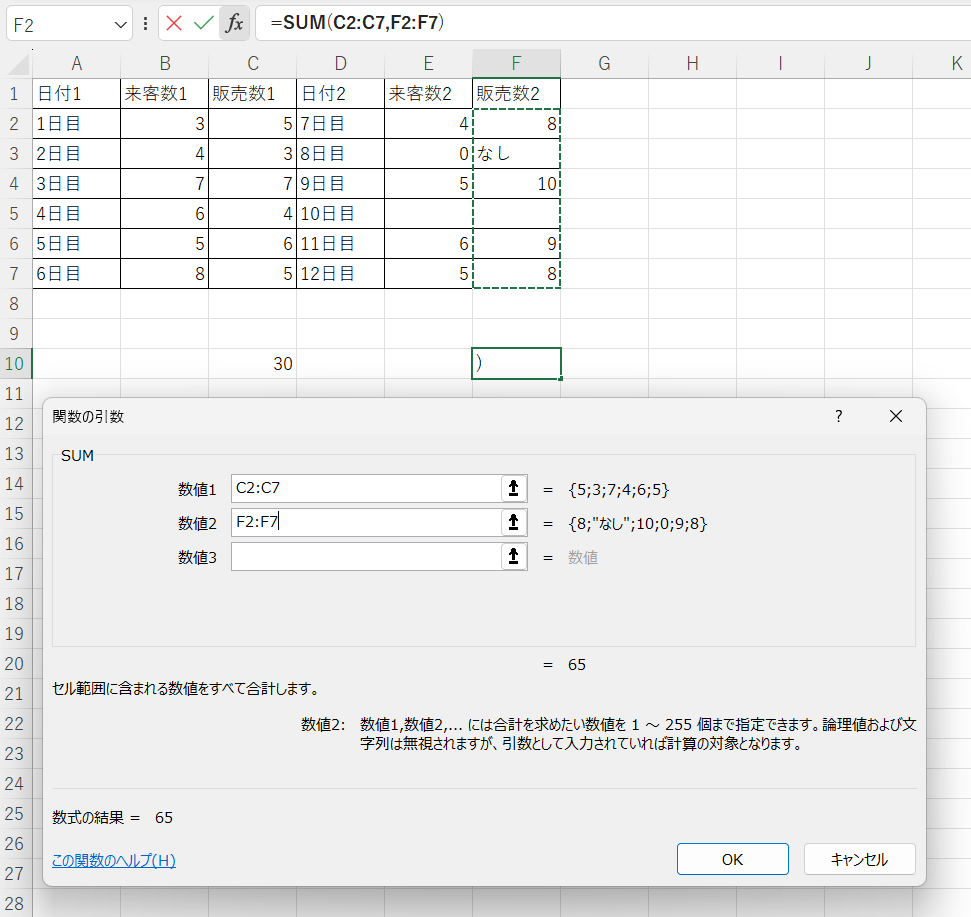
練習問題の解答は以下の通りです(答え:65)。
=SUM(C2:C7, F2:F7)
